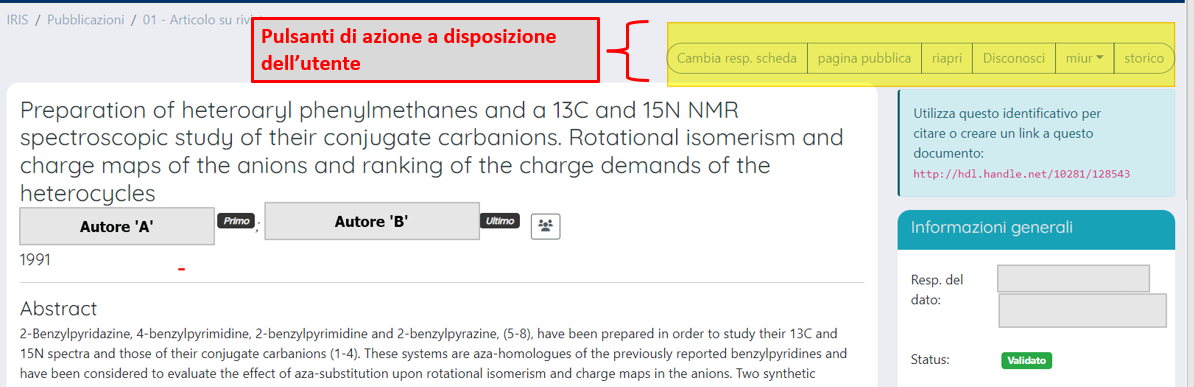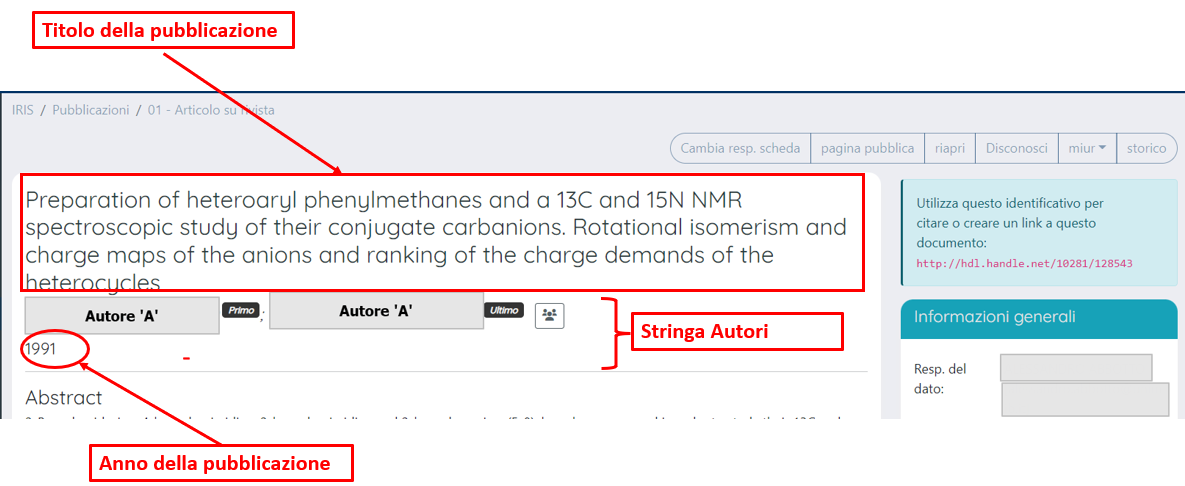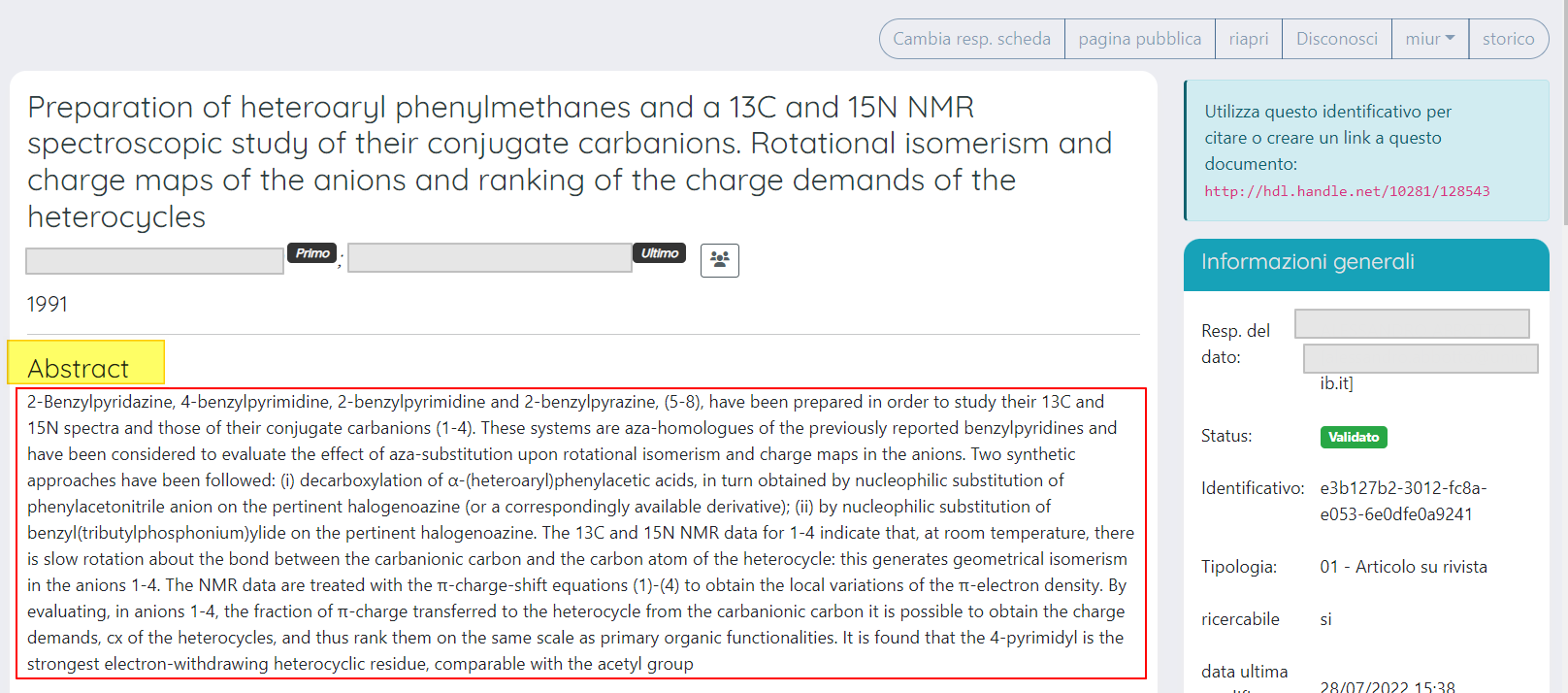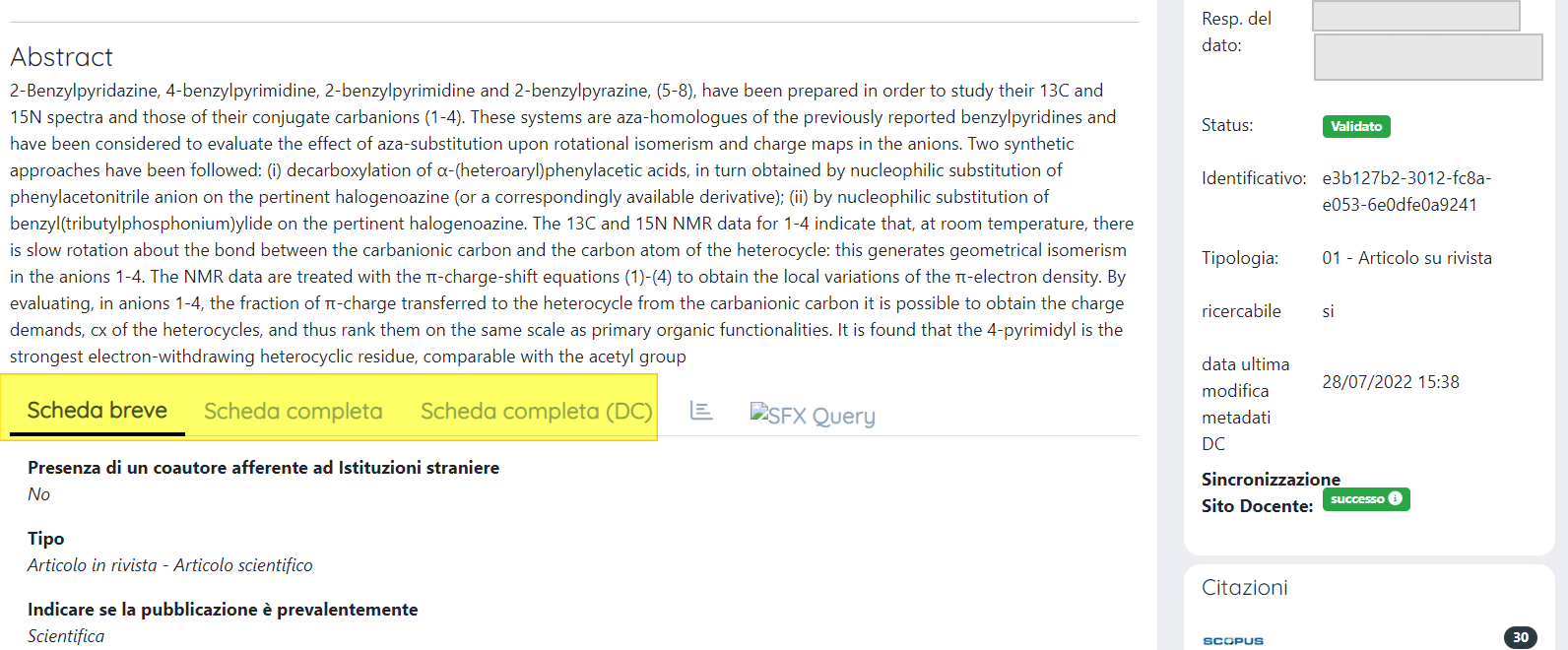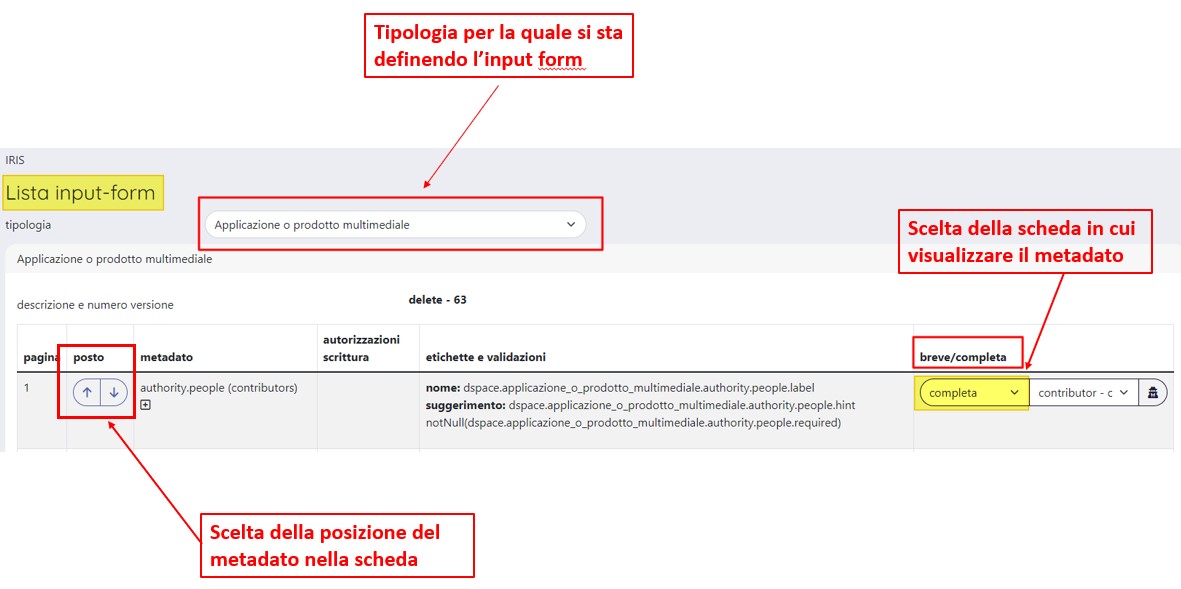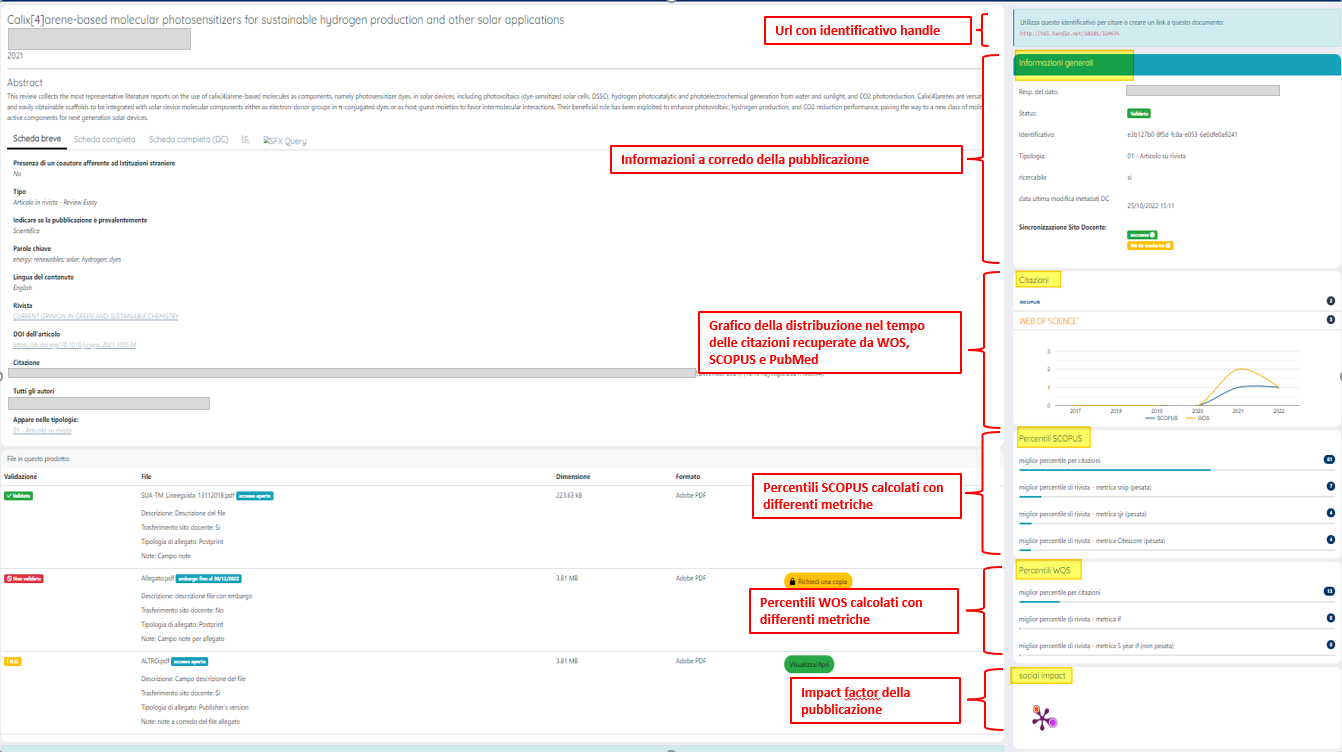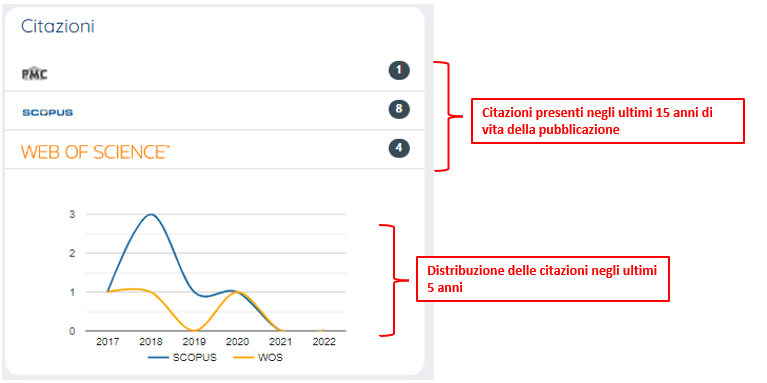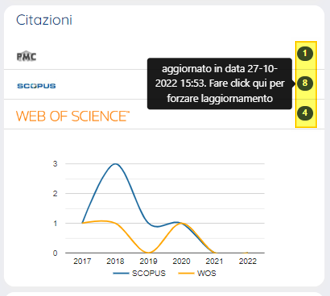...
La scheda prodotto è divisa in due sezioni che si sviluppano in senso verticale: a sinistra sono esposti i metadati della pubblicazioni e ed eventuali allegati, a destra della pagina sono visibili altre informazioni a corredo della pubblicazione recuperate anche da fonti esterne a IRIS (dati generali e bibliometrici). Vedremo in seguito nel dettaglio come sono strutturate le due sezioni e quali dati sono contenuti in esse.
...
In alto a destra della scheda, sono presenti i pulsati delle azioni permesse all'utente. Tali azioni dipendono dallo stato in cui si trova il prodotto e dai permessi dell'utente loggato. Per maggiori dettagli sulle singole azioni si rimanda alla sezione 'Azioni a disposizione dell'utente' della corrente pagina.
Metadati della pubblicazione
Nella sezione a sinistra della scheda prodotto sono esposti i metadati inseriti dall'utente in fase di censimento della pubblicazione e quelli generati dal sistema in modo silente. Questa sezione del dettaglio può essere scomposta virtualmente in cinque parti (o sottosezioni):
a) Dati riassuntivi della pubblicazione;
b) Abstact della pubblicazione;
c) Visualizzazione metadati in differenti schede;
d) File allegati alla pubblicazione.
Dati riassuntivi della pubblicazione
Subito sotto la barra delle azioni, sono esposti i dati riassuntivi della pubblicazione: titolo, anno di pubblicazione, stringa autori e la posizione di ogni singolo autore all'interno della pubblicazione. Quest'ultima informazione è visibile solo se l'Ateneo ha scelto di visualizzare il campo in submission ed è stato valorizzato dall'utente che ha eseguito l'inserimento (per maggiori dettagli si rimanda alla pagina del manuale Submission (DA COMPLETARE)
Il pulsante , che compare nella sezione dedicata alla stringa autori, serve ad espandere il contenuto della stringa in modo da visualizzare tutti i nominativi presenti.
Abstact della pubblicazione
Scorrendo verticalmente la scheda prodotto, sotto la sezione che raccoglie i dati riassuntivi della pubblicazione (titolo, autori, ecc.) è visibile l'abstract della pubblicazione.
Visualizzazione metadati in differenti schede (Scheda breve, Scheda completa e Scheda completa (DC))
Subito dopo la sezione che accoglie l'abstract, sono presenti tre tab nelle quali sono esposti parte dei dati della pubblicazione: 'Scheda breve', 'Scheda Completa', 'Scheda completa (dc)' ( l'acronimo 'dc' è la sigla di 'Dublin Core'), ogni tab mostra dati diversi e in un formato differente.
Inoltre, se configurato viene mostrato il link a SFX per facilitare la ricerca del prodotto in alcune pagine web a cui è autorizzato l'Ateneo.
Occorre ricordare che i metadati esposti e il loro ordine di esposizione nella scheda dipendono da come è stata configurata l'input form della tipologia di appartenenza della pubblicazione. Nell'input form è possibile:
- definire se mostrare il campo in scheda breve/completa;
- definire l'ordine di visualizzazione dei dati nella scheda.
Nell'immagine a seguire un esempio di configurazione dell'input form. Per maggiori informazioni su come configurare l'input form si rimanda alla seguente pagina del manuale Gestione Input-form
| Note | ||
|---|---|---|
| ||
I dati mostrati nelle schede fanno riferimento alla versione di input form più recente e attiva. Eccezione per i dati che mostrano un elenco di valori per i quali viene mostrata sempre la versione storicizzata della lista dei valori (cioè i valori in vigore al momento dell'inserimento della pubblicazione). |
La visibilità di alcuni metadati è garantita ai soli utenti amministratori. Si tratta dei metadati definiti "hide":
...
dc.description.provenance
...
dc.relation.revenue = @IR_METADATA_HIDE_RELATION_REVENUE@
...
citation
...
dc.cilea
...
dc.import
...
dc.iris
...
dc.miur
...
dc.utils
...
iris
...
percentile
...
scopus
...
workflow
(aggiungere questa messaggistica)
In alto vengono visualizzati una serie di messaggi in base all’item
- Se l’item è una snapshot, pulsante per mostrare confronto con versione master
- Se la mail del responsabile non è valida, mostra il messaggio jsp.display-item.validation.submitter.mail (se DSPACE_ITEM_DISPLAY_EMAIL_WRONG è true, default)
- Se l’item è lockato per VQR, mostra il messaggio jsp.display-item.validation.warning.vqrlocked
- Se sull’item è in corso una richiesta di riconoscimento, viene visualizzato il messaggio jsp.display-item.validation.warning.underclaim
Metadati della pubblicazione
Nella sezione a sinistra della scheda prodotto sono esposti i metadati inseriti dall'utente in fase di censimento della pubblicazione e quelli generati dal sistema in modo silente. Questa sezione del dettaglio può essere scomposta virtualmente in cinque parti (o sottosezioni):
a) Dati riassuntivi della pubblicazione;
b) Abstact della pubblicazione;
c) Visualizzazione metadati in differenti schede;
d) File allegati alla pubblicazione.
Dati riassuntivi della pubblicazione
Subito sotto la barra delle azioni, sono esposti i dati riassuntivi della pubblicazione: titolo, anno di pubblicazione, stringa autori e la posizione di ogni singolo autore all'interno della pubblicazione. Quest'ultima informazione è visibile solo se l'Ateneo ha scelto di visualizzare il campo in submission ed è stato valorizzato dall'utente che ha eseguito l'inserimento (per maggiori dettagli si rimanda alla pagina del manuale Submission (DA COMPLETARE)
Il pulsante , che compare nella sezione dedicata alla stringa autori, serve ad espandere il contenuto della stringa in modo da visualizzare tutti i nominativi presenti.
Abstact della pubblicazione
Scorrendo verticalmente la scheda prodotto, sotto la sezione che raccoglie i dati riassuntivi della pubblicazione (titolo, autori, ecc.) è visibile l'abstract della pubblicazione.
Visualizzazione metadati in differenti schede (Scheda breve, Scheda completa e Scheda completa (DC))
Subito dopo la sezione che accoglie l'abstract, sono presenti tre tab nelle quali sono esposti i metadati della pubblicazione. L'utente può scegliere se vedere solo un set limitato di dati accedendo alla 'Scheda breve', in alternativa può visualizzare tutti i metadati della pubblicazione accedendo alla 'Scheda Completa'; inoltre, accedendo alla 'Scheda completa (dc)' l'utente può visualizzare i metadati in formato 'Dublin Core'. Inoltre, se configurato viene mostrato il link a SFX per facilitare la ricerca del prodotto in alcune pagine web a cui è autorizzato l'Ateneo.
Occorre ricordare che i metadati esposti e il loro ordine di esposizione nella scheda dipendono da come è stata configurata l'input form della tipologia di appartenenza della pubblicazione. Nell'input form è possibile:
- definire se mostrare il campo in scheda breve/completa;
- definire l'ordine di visualizzazione dei dati nella scheda.
Nell'immagine a seguire un esempio di configurazione dell'input form. Per maggiori informazioni su come configurare l'input form si rimanda alla seguente pagina del manuale Gestione Input-form
| Note | ||
|---|---|---|
| ||
I dati mostrati nelle schede fanno riferimento alla versione di input form più recente e attiva. Eccezione per i dati che mostrano un elenco di valori per i quali viene mostrata sempre la versione storicizzata della lista dei valori (cioè i valori in vigore al momento dell'inserimento della pubblicazione). |
La visibilità di alcuni metadati è garantita ai soli utenti amministratori. Si tratta dei metadati definiti "hide":
| Metadati non visibili in scheda a utenti diversi da amministratori |
|---|
dc.description.provenance |
dc.relation.revenue = @IR_METADATA_HIDE_RELATION_REVENUE@ |
citation |
dc.cilea |
dc.import |
dc.iris |
dc.miur |
dc.utils |
iris |
percentile |
scopus |
workflow |
| Info | ||
|---|---|---|
| ||
Su richiesta dell'Ateneo è possibile specificare altri metadati come "hide", quindi non visibili. La richiesta deve essere indirizzata all'Help Desk di IRIS attraverso Customer Portal indicando i metadati che non si vogliono rendere visibili nella scheda prodotto. |
Statistiche di visualizzazione
Per gli atenei che hanno scelto di esporre le statistiche di visualizzazione della pubblicazione per arco temporale e area geografica, avranno nel dettaglio della scheda prodotto anche la tab 'Statistiche' rappresentata dall'icona .
Ogni volta che si accede alla pagina pubblica del prodotto o quando si scarica il file ad esso allegato, viene tracciata l'operazione ed elaborata ai fini statistici. la pagina visualizzata è composta da due tab:
- Visualizzazione Pubblicazione - contiene le statistiche sulla visualizzazione della pagina pubblica del prodotto per area geografica, con la possibilità di avere una visione sempre più di dettaglio attraverso le schede 'Macroarea', 'Nazione', 'Città' e ìTempo'
Nell'
| Info | ||
|---|---|---|
| ||
Su richiesta dell'Ateneo è possibile specificare altri metadati come "hide", quindi non visibili. La richiesta deve essere indirizzata all'Help Desk di IRIS attraverso Customer Portal indicando i metadati che non si vogliono rendere visibili nella scheda prodotto. |
Statistiche di visualizzazione
Per gli atenei che hanno scelto di esporre le statistiche di visualizzazione della pubblicazione per arco temporale e area geografica, avranno nel dettaglio della scheda prodotto anche la tab 'Statistiche' rappresentata dall'icona .
Ogni volta che si accede alla pagina pubblica del prodotto o quando si scarica il file ad esso allegato, viene tracciata l'operazione ed elaborata ai fini statistici. la pagina visualizzata è composta da due tab:
- Visualizzazione Pubblicazione - contiene le statistiche sulla visualizzazione della pagina pubblica del prodotto per area geografica, con la possibilità di avere una visione sempre più di dettaglio attraverso le schede 'Macroarea', 'Nazione', 'Città' e ìTempo'
Nell'immagine sottostante un esempio di distribuzione delle visualizzazioni per 'Macroarea'
...
Come anticipato nella parte introduttiva (vedi sopra), la pagina del dettaglio della pubblicazione è costituita da due sezioni che si sviluppano verticalmente: a sinistra si sviluppa la sezione dedicata ai metadati della pubblicazione e a destra vi sono diversi box che espongono informazioni a corredo della pubblicazione (pannelli bibliometrici, altre informazioni generali sulla pubblicazione).
Box 'Informazioni generali'
Le informazioni esposte all'interno di questo riquadro sono:
- Responsabile del dato - nominativo dell'utente che in quel momento risulta come submitter della pubblicazione. Se presente, è esposta anche l'indirizzo e-mail associato alla persona.
- Status - è visualizzato lo stato in cui si trova in quel momento la pubblicazione (bozza, bozza riaperto, respinto, definitivo, in validazione e validato).
- Identificativo - identificativo (UUID) attribuito dal sistema alla pubblicazione al momento del censimento.
- Tipologia - valorizzato con la tipologia di prodotto scelta per la pubblicazione.
- Ricercabile - valori possibili sono SI/NO. Quando impostato a SI' la pubblicazione è ricercabile da tutti gli utenti dell'archivio ed è visibile anche su portale pubblico. Quando valorizzato a NO solo i coautori, responsabili del dato, amministratori dell'archivio e responsabili di dipartimento hanno accesso alla pubblicazione; inoltre non è visibile sul portale pubblico. L'amministratore dell'archivio ha la possibilità di agire su questo campo attraverso l'azione 'Rendi pubblico' (per maggiori dettagli si rimanda alla sezione 'Azioni a disposizione dell'utente' della corrente pagina).
- Data ultima modifica - riporta la data dell'ultima modifica che ha interessato la pubblicazione, non impattano su questo campo le operazioni di modifica dei metadati della pubblicazione a cui è destinato il campo 'Data ultima modifica metadati DC ',
- Data ultima modifica metadati DC - riporta la data di ultima modifica che ha interessato i metadati della pubblicazione.
- Sincronizzazione sito docente - è esposto l'esito del conferimento dei dati della pubblicazione e fulltext al portale LoginMiur. L'icona che rappresenta graficamente l'esito dell'invio al portale è arricchita da una nota informativa, contenente maggiori dettagli sulla sincronizzazione, che si apre cliccando sull'icona. l'Per maggiori dettagli si rimanda alla pagina Tool Monitoraggio Sito Docente (da completare) sottocapitolo Codici di risposta LoginMiur.
9.
10.
Pannello Citazioni WOS e SCOPUS
Pannello Percentili SCOPUS
Pannello Percentili WOS
Social Factor
- metadati DC '. Questa informazione è visibile solo all'amministratore dell'archivio.
- Data ultima modifica metadati DC - riporta la data di ultima modifica che ha interessato i metadati della pubblicazione.
- Sincronizzazione sito docente - è esposto l'esito del conferimento dei dati della pubblicazione e fulltext al portale LoginMiur. L'icona che rappresenta graficamente l'esito dell'invio al portale è arricchita da una nota informativa, contenente maggiori dettagli sulla sincronizzazione, che si apre cliccando sull'icona. l'Per maggiori dettagli si rimanda alla pagina Tool Monitoraggio Sito Docente (da completare) sottocapitolo Codici di risposta LoginMiur.
Pannello Citazioni WOS, SCOPUS e PubMed
Le informazioni relative alle citazioni WOS e SCOPUS sono visibili solo se l'Ateneo ha sottoscritto i relativi abbonamenti con le rispettive banche dati, il recupero delle informazioni da PubMed è totalmente gratuito. Le citazioni recuperate dalle banche dati esterne fanno riferimento agli ultimi 15 anni, nel grafico sono rappresentate solo le citazioni degli ultimi cinque anni.
Nell'immagine a seguire un esempio di distribuzione delle citazioni negli ultimi cinque anni
Cliccando sul numero in corrispondenza di ogni banca dati, il sistema avvia l'aggiornamento del dato.
| Info | ||
|---|---|---|
| ||
Attraverso specifiche configurazioni è possibile nascondere i risultati di ogni singola banca dati: la richiesta deve essere indirizzata all'Help Desk di IRIS attraverso Customer Portal indicando quale banca dati si intende oscurare. |
Pannello Percentili WOS
Le informazioni relative alle citazioni WOS sono visibili solo se l'Ateneo ha sottoscritto i relativi abbonamenti con le rispettive banche dati.
Social Factor
Dubbi/Doamnde
cosa sono questi servizi ?= non viene invocato il servizio core recommende
Azioni a disposizione dell'utente
...
| Azioni | Permessi/ruolo utente | Stato Workflow | Visione (personale, dipartimentale e completa) |
|---|---|---|---|
| Cambia responsabile scheda | Responsabile del dato Autore Coautore | Bozza | Visione personale |
| Rendi privato | Amministratore dell'archivio | Visione completa | |
=========================================================================================da qui in poi non considerare==========================
...